Hur man fixar Lost Ark som inte startar – TechCult
Miscellanea / / August 30, 2023
Lost Ark, ett mycket efterlängtat actionrollspel, har skapat stor spänning med sitt fängslande spel och fascinerande bilder. Men vad hjälper denna förväntan om du inte kan starta den på din Steam-app? På senare tid har ett antal användare stött på ett problem där de inte verkar kunna öppna spelet. I den här artikeln kommer vi att utforska hur man åtgärdar problemet med att Lost Ark inte startar.

Innehållsförteckning
Hur man fixar Lost Ark som inte startar
När du startar Lost Ark på din PC kan du stöta på tillfällen där den fastnar på laddningsskärmen eller visar en svart skärm. I den här artikeln har vi sammanställt alla potentiella lösningar, korrigeringar eller lösningar för att lösa detta frustrerande problem och få det åtgärdat. Så läs till slutet.
Snabbt svar
Få Lost Ark att fungera igen genom att reparera anti-fuskinstallationen med dessa steg:
1. I Steam högerklickar du på Lost Ark i BIBLIOTEK och välj Egenskaper.
2. Navigera till LOKALA FILER fliken och klicka Bläddra.
3. I Binärer, Välj Win64 och öppna EasyAntiCheat.
4. Springa EasyAntiCheat_Setup.exe och klicka på Reparationstjänst.
Varför lanseras inte Lost Ark?
Flera faktorer kan bidra till att Lost Ark inte kan lanseras som förväntat. Dessa inkluderar:
- Otillräckliga systemkrav
- Korrupta spelfiler
- Korrupt lätt anti-fusk
- Brandväggsstörningar
- Föråldrad grafikdrivrutin
- Föråldrad DirectX-version
- In-Game Overlay Interferens
- Överklockningseffekter
Metod 1: Preliminära felsökningskorrigeringar
Innan du försöker några avancerade korrigeringar, låt oss se till att vi har provat preliminära metoder. Det beror på att ibland kan en mycket enkel lösning lösa problemet.
- Verifiera systemkrav: Kontrollera om ditt system uppfyller spelets minimikrav genom att kolla Steam eller den officiella webbplatsen och uppgradera hårdvara om det behövs.
- Stäng bakgrundsapplikationer: Stäng alla synliga appar i aktivitetsfältet om spelet släpar efter.
- Vänta några minuter: Flera användare har nämnt att bara väntar på ca 10 minuter har lett till att spelet så småningom lanseras på egen hand; överväg att prova detta innan du utforskar avancerade lösningar.
- Starta Steam i administratörsläge: Att starta Steam i administratörsläge kan hjälpa till att kringgå behörighetsrelaterade problem. Öppna helt enkelt Start menyn, sök efter Steam, högerklicka på den och välj Kör som administratör.
- Nätverksanslutning: Om Lost Ark tar lång tid att starta måste du kontrollera och lösa nätverksproblem på din enhet.
Nu när du har provat alla preliminära korrigeringar kan du gå vidare till de avancerade korrigeringarna om dina tidigare grundläggande metoder inte fungerade. Vi kommer att göra varje steg enklare för dig, så det är bara att fortsätta läsa.
Metod 2: Verifiera spelfiler
Om du använder en plattform som Steam, använd dess inbyggda funktion för att verifiera spelfilernas integritet. Detta kan hjälpa till att identifiera och lösa skadade eller saknade filer. Du kan läsa vår guide på Hur man verifierar integriteten för spelfiler på Steam och fixa att Lost Ark inte startar.

Metod 3: Inaktivera Steam Overlay för Lost Ark
För att hantera startsvårigheter orsakade av överlägg (t.ex. Steam, Discord, etc.), inaktivera Steam-överlägget för spelet. För att utföra den här metoden och fixa Lost Ark som inte startar, se vår guide på Hur man inaktiverar Steam Overlay i Windows 10.

Läs också:Fixa MultiVersus som inte startar i Windows 10
Metod 4: Justera startalternativ i Steam
För att åtgärda Lost Ark som inte lanseras, överväg att ändra dess lanseringsalternativ i Steam. Detta kan hjälpa till att tvinga spelet till helskärmsläge och styra det att köras på DirectX 9.
1. Lansera Ånga. Högerklicka på Lost Ark i din BIBLIOTEK och välj Egenskaper.
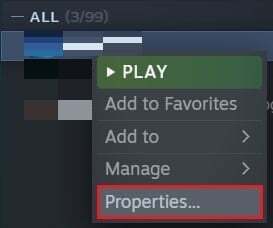
2. Inom ALLMÄN flik, ingång -fullskärm i LANSERINGSALTERNATIV ruta för att genomdriva helskärmsläge.

Notera: Alternativt kan du lägga till -force-d3d9 för att köra Lost Ark med DirectX 9.
3. På vänster sida klickar du på LOKALA FILER fliken och klicka sedan Bläddra.
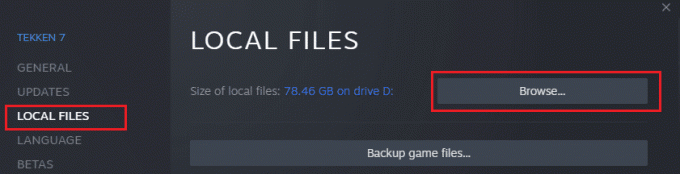
4. Navigera till Binärer och välj Win64.
5. Högerklicka på LOSTARK.exe i Win64 mapp och åtkomst Egenskaper.
6. Öppna Kompatibilitet fliken och kontrollera Inaktivera helskärmsoptimeringar låda.

7. Klicka på Tillämpa och då OK.
Metod 5: Reparera enkel anti-fuskinstallation
Om Lost Arks misslyckande att starta är kopplat till en problematisk Easy Anti-Cheat-installation, kan en reparation av den lösa problemet.
1. Gå till Steam och högerklicka på Lost Ark i BIBLIOTEK. Välja Egenskaper.
2. Navigera till Lokala filer fliken och klicka Bläddra.
3. Hitta Binärer, Välj Win64, och öppna EasyAntiCheat.

4. Springa EasyAntiCheat_Setup.exe och klicka på Reparationstjänst.
5. Slutför processen genom att klicka Avsluta.
Metod 6: Avsluta led.exe-processen
Användare som använder MSI-applikationer kan hitta en process som heter LEDaccess.exe eller något liknande i sin Task Manager. Att avsluta denna process innan du försöker starta spelet kan lösa problemet. Du kan fortsätta att fixa Lost Ark som inte startar med den här metoden med hjälp av vår guide på Hur man avslutar uppgiften i Windows 10.
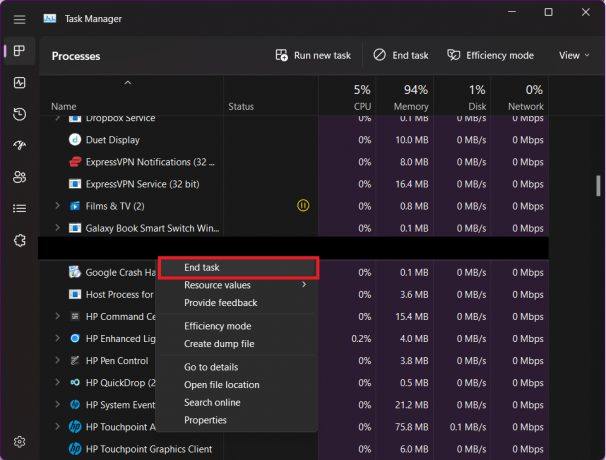
Läs också:Fix Star Wars Battlefront 2 lanseras inte
Metod 7: Ta bort PhysX Updater
Denna speciella fix visade sig vara effektiv för många spelare, särskilt de med AMD-grafikkort. Om du startar Lost Ark och stöter på skärmen Easy Anti-Cheat, bara för att spelet aldrig ska starta och sedan får ett felmeddelande som nämner physxupdateloader64.dll, följ dessa steg:
1. Starta Lost Ark och observera Enkel anti-fusk-skärm.
2. Om spelet inte startar och du får felmeddelandet, navigera till C:\Program Files (x86)\NVIDIA\Corporation\PhysX\Common.
Notera: Observera att denna katalog kan variera något beroende på ditt system.
3. Leta upp physxupdateloader64.dll fil och radera den.

Försök att starta Lost Ark igen. För spelare som stöter på samma problem har raderingen av den här filen gjort det möjligt för dem att starta spelet utan ytterligare problem.
Metod 8: Uppdatera DirectX-versionen
Uppdatering av DirectX, som möjliggör kommunikation mellan programvara och hårdvara, kan lösa kompatibilitetskonflikter som orsakar Lost Ark-startproblem genom att säkerställa att spelet effektivt använder ditt systems resurser. Så se till att den är uppdaterad med hjälp av vår guide på Hur man uppdaterar DirectX i Windows 10.

Metod 9: Uppdatera grafikdrivrutinen
Föråldrade drivrutiner för grafikkort kan bidra till startproblem. Om du har problem, kontrollera om din grafikkortsdrivrutin är uppdaterad. En enkel uppdatering kan vara allt som krävs för att köra Lost Ark. För att uppdatera den via Enhetshanteraren, följ vår guide på 4 sätt att uppdatera grafikdrivrutiner i Windows 10.

Metod 10: Inaktivera antivirus och brandvägg (rekommenderas inte)
Tillfälligt inaktivera ditt antivirusprogram och brandvägg programvara för att fixa Lost Ark som inte startar. Detta beror på att ibland dessa säkerhetsåtgärder av misstag kan blockera spelfiler från att starta.

Vi hoppas att den här artikeln har hjälpt dig att lära dig hur man löser problemet med att Lost Ark inte startar. Om du har lyckats med någon av de korrigeringar som nämns, vänligen meddela oss. Din erfarenhet kan vara värdefull för att hjälpa andra som står inför liknande utmaningar. Om du har ytterligare frågor eller förslag, tveka inte att dela dem i kommentarsfältet.
Henry är en erfaren teknikskribent med en passion för att göra komplexa teknikämnen tillgängliga för vardagliga läsare. Med över ett decenniums erfarenhet inom teknikbranschen har Henry blivit en pålitlig informationskälla för sina läsare.



